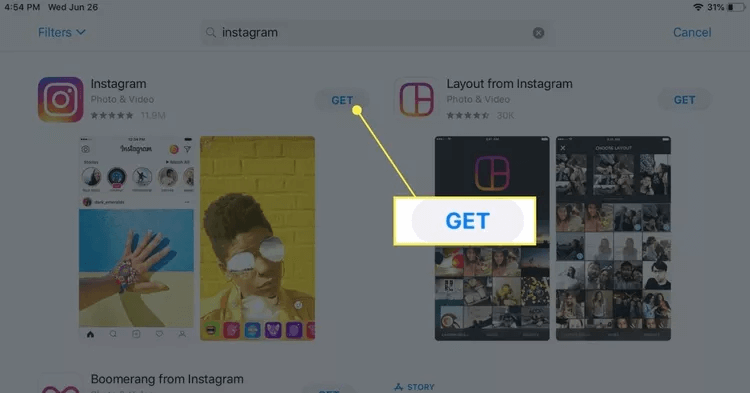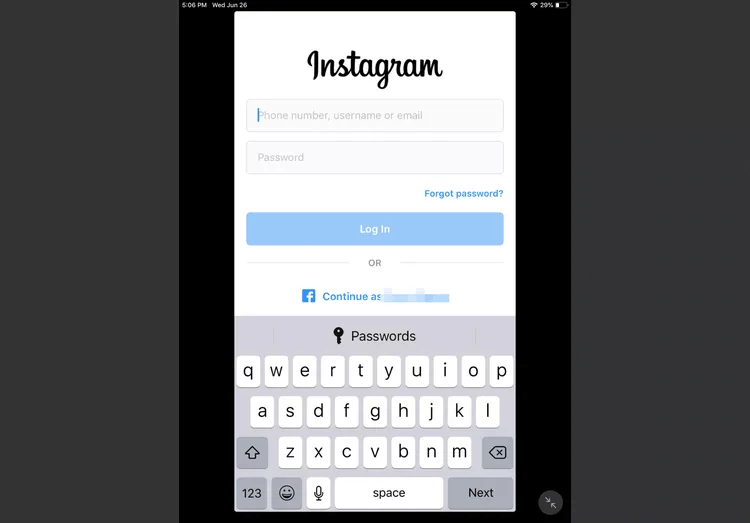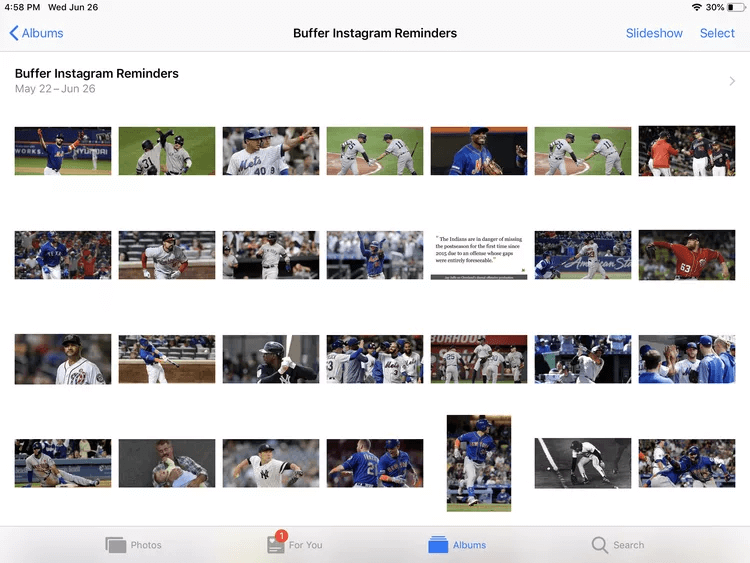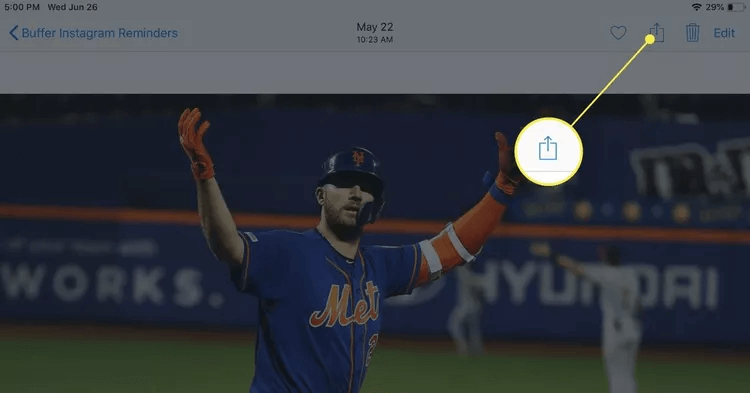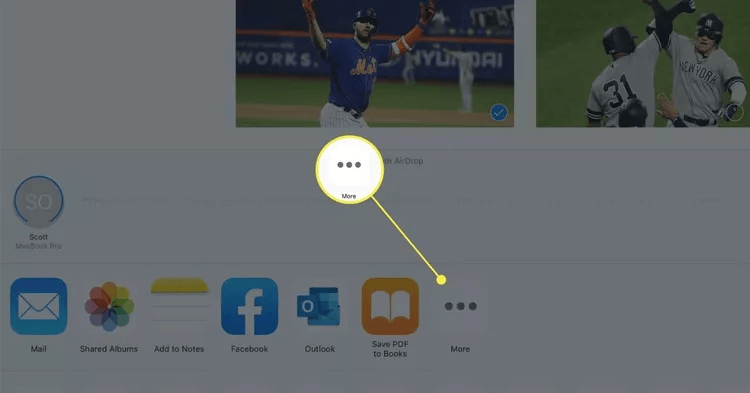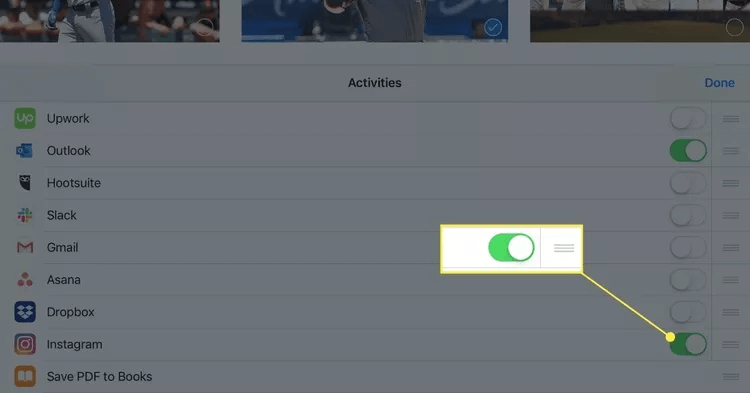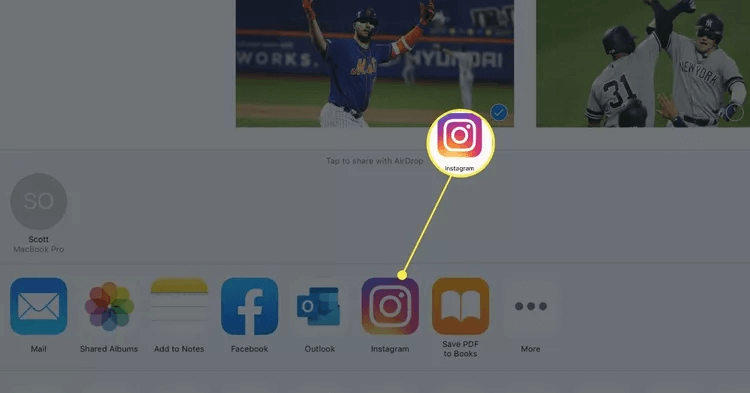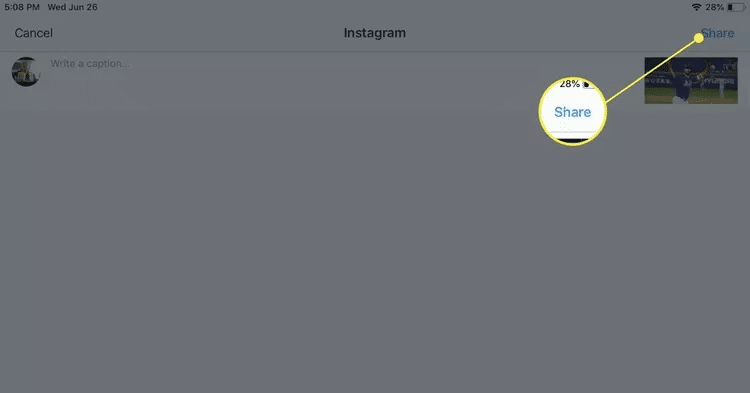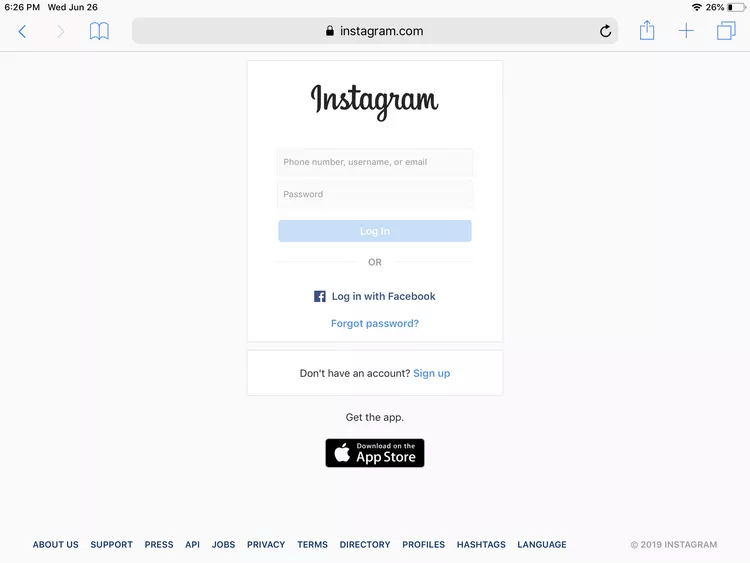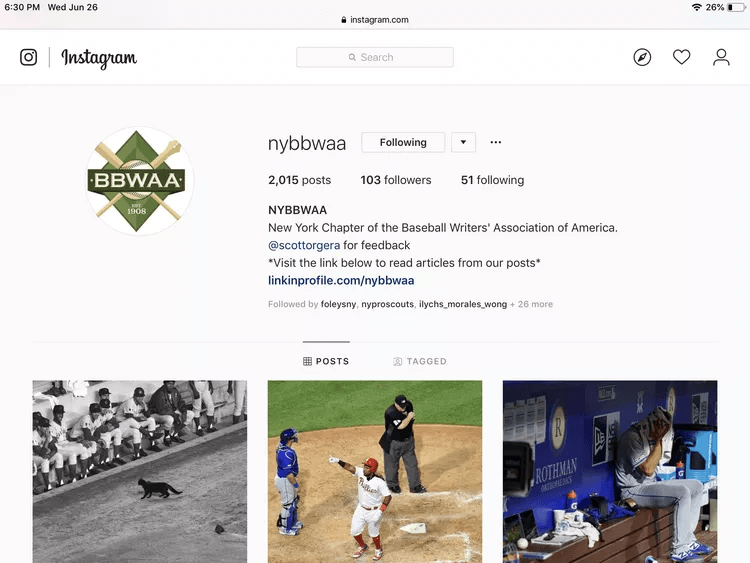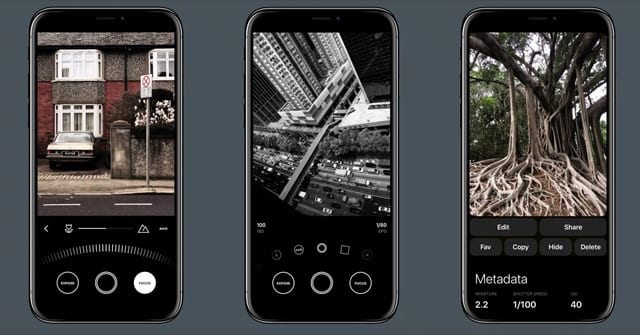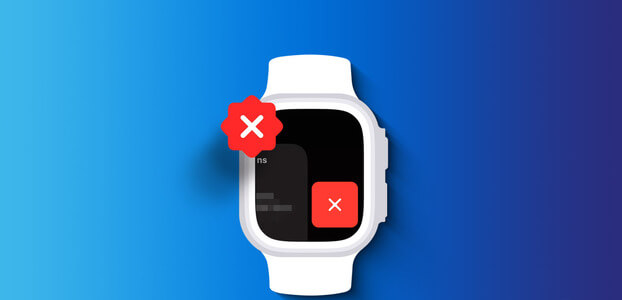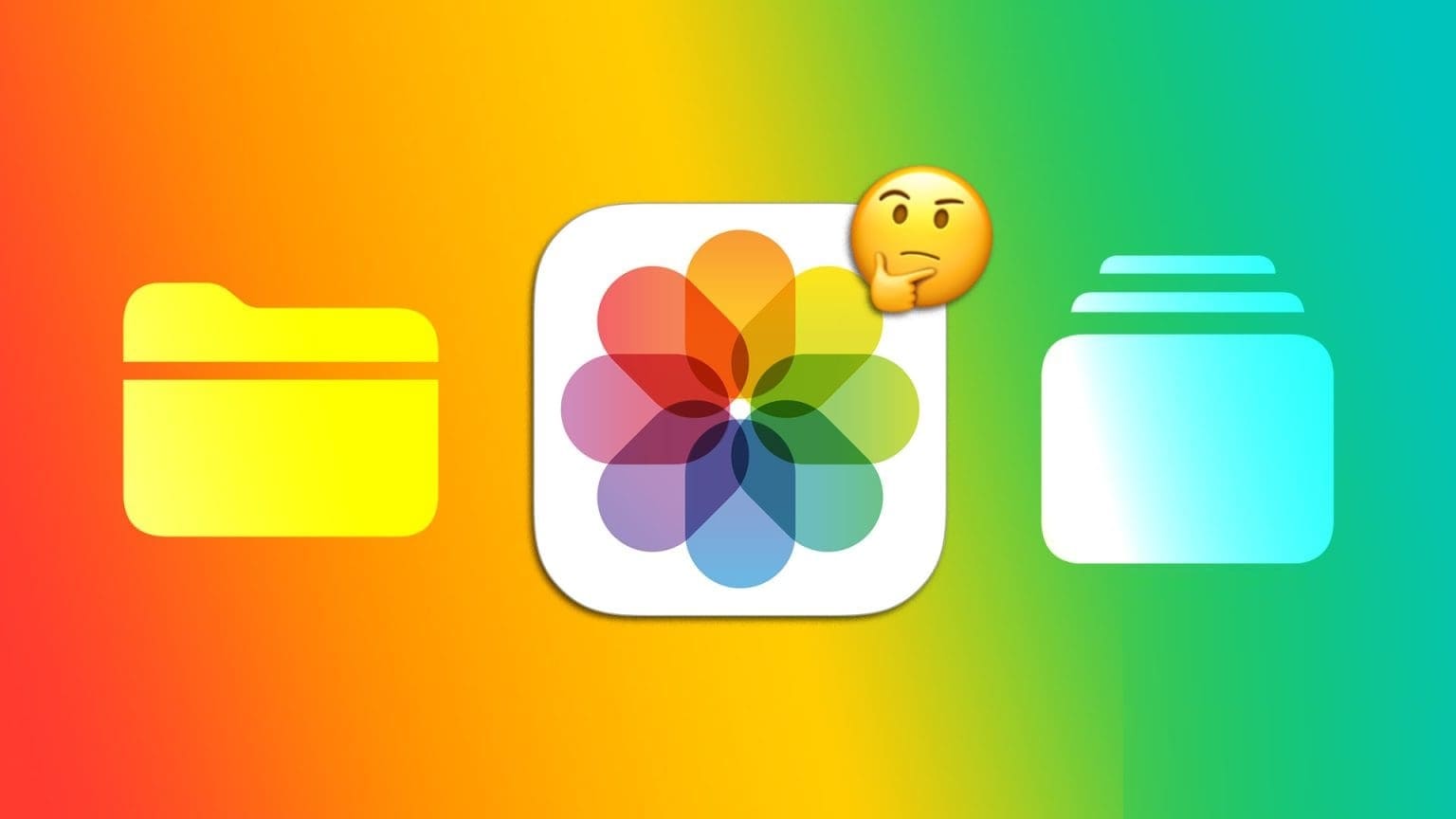Bunu elde etmek için ne bilmeniz gerekiyor? iPad'de Instagram:
- Instagram uygulamasını şu adresten indirin: uygulama mağazası , ardından oturum açın veya yeni bir hesap oluşturun.
- Fotoğraflar uygulamasından fotoğraf yüklemek için M simgesine dokunun.Paylaş> daha fazla , ardından yeşile dönene kadar Instagram anahtarına dokunun.
- Instagram'ı web'de kullanmak için herhangi bir iOS web tarayıcısını açın, ardından Instagram'a gidin instagram.com.
Bu makale, iPad'inizde Instagram'ın nasıl kullanılacağını açıklamaktadır. Aynı talimatlar tüm iOS cihazları için geçerlidir.
Instagram iPhone uygulamasını iPad'inize nasıl indirirsiniz?
Belirli bir Instagram uygulaması iPad için mevcut olmasa ve App Store'daki Instagram uygulaması özellikle iPhone veya iPod Touch için yapılmış olsa da, iPad'inizde tam IG deneyiminin keyfini çıkarabilirsiniz.
- Simgeye tıklayın uygulama mağazası , iPad ana ekranında bulunur.
- App Store arayüzü göründüğünde, Instagram.
Not: Instagram için App Store'da arama yaparken, ilk arama sonuçları boş çıkarsa filtreler listesindeki destek değerini düzenlemeniz gerekebilir. - tık Ön Onay Resmi Instagram uygulamasını indirmek ve yüklemek için.
iPad'inizden Instagram'a nasıl gönderi gönderilir?
Instagram uygulamasını yüklediğiniz için, artık doğrudan iOS Fotoğraflar uygulamasından IG'ye gönderi gönderebileceksiniz.
- Simgeye tıklayın Instagram iPad ana ekranında.
- Instagram uygulamasını başlattığınızda, IG hesabınıza giriş yapmak için ekrandaki talimatları izleyin.
Not: iPad ekranı için yapılmadığı için Instagram uygulaması sadece portre modunda görüntülenecektir. Uygulamayı kullanırken tabletinizi geçici olarak dikey moda geçirmek isteyebilirsiniz.
- Giriş yaptığınızda Instagram Başarıyla, iPad ana ekranına geri dönün ve açın Resimler.
- göründüğünde Resimler arayüzü , Instagram'a göndermek istediğiniz fotoğrafı içeren albüme veya klasöre gidin ve üzerine dokunun.
- Simgeye tıklayın posta , ekranın sağ üst köşesinde yukarı ok bulunan bir kare ile temsil edilir.
- Şimdi bir sayfa görüntülenmelidir iOS Paylaşımı , ekranın alt yarısına bindirilmiş. daha fazla tıklayın.
- Gerekirse aşağı kaydırın ve simgesine dokunun. Instagram anahtarı yeşile dönene kadar (açık).
- tık Bitti.
- Şimdi ilk simge satırı arasında yeni bir seçenek görünmelidir. Hisse Senedi.
- Şimdi yazmanızı isteyen bir Instagram penceresi görünecektir. Süspansiyon ilgili görsel için İsterseniz başlığınızı ve hashtag'lerinizi yazın ve tıklayın paylaşmak.
- Gönderiniz yeni paylaşılmış olmalıdır Görünür Şimdi Instagram profilinizde.
iPad'inizde Instagram'a nasıl göz atılır?
Yalnızca küçük bir pencere boyutu ve dikey düzen ile iPhone uygulaması aracılığıyla IG'ye göz atabilseniz de, bu ideal olmaktan uzaktır. kullansan iyi olur iOS için web tarayıcısı Instagram'ın amaçladığı tam ekran deneyimine yakın bir şey sunmak için genişleyebilen Safari gibi.
- aç Tarayıcı iPad'inizde istediğiniz gibi seçin ve şuraya gidin: instagram.com.
- geç kimlik bilgileri Kullanıcı girişin.
- Başarılı bir şekilde giriş yaptıktan sonra, göz atabileceksiniz. IG gönderileri , uygulamayı kullanıyormuş gibi beğenme, yer işareti koyma ve yorum yapma.
Not: Gönderi yapamama gibi, tarayıcı arayüzünde bazı göze çarpan sınırlamalar vardır.
Instagram hikayenize nasıl eklenir
Öğe ekleme işlemi Instagram Hikayesi aynı uygulama aracılığıyla akıllı telefonunuzda yaparken iPad'de. Ancak uygulama yatay yönlendirmeyi desteklemediğinden bunu tabletiniz açıkken yapmanız gerekir. portre modu.
Instagram için üçüncü taraf iPad uygulamaları
Resmi Instagram uygulamasına ek olarak, aşağıdakiler gibi üçüncü taraf seçenekler de vardır: Tampon أو Repost IG beslemenizi özel bir arayüzde görüntülemenizi sağlayan App Store'da mevcuttur. Bazıları yeni gönderiler paylaşmanıza da izin verir.
Sıkça Sorulan Sorular:
S1: Neden iPad'imde Instagram'da canlı yayına giremiyorum?
Cevap: Canlı yayın yapamıyorsanız Instagram uygulamasını güncelleyin, Ve uygulama önbelleğini temizle Gerekirse kamera izinlerine izin verin. Instagram sunucularında bir sorun varsa, sadece bekleyin. iPad'iniz iOS 6.0 veya üstünü çalıştırıyor olmalıdır.
S2: Okul iPad'imde Instagram'ı nasıl edinirim?
Cevap: Kullanmakta olduğunuz Wi-Fi Instagram'ı engelliyorsa, iPad için VPN kullanma Web'in sınırlamalarını aşmak için.
S3: iPad'imde Instagram'ı nasıl devre dışı bırakırım?
Cevap: iPad'inizde Instagram hesabınızı devre dışı bırakmak için, simgesine dokunun. Profiliniz > Menü (üç satır) > Ayarlar > Hesap > Hesabı Sil.
S4: Instagram'ı iPad'imde nasıl döndürürüm?
Cevap: Bir iPad'de Instagram'ı döndürmenin bir yolu yoktur. Instagram mobil uygulamasını desteklemiyor peyzaj modu.